Snapchat, arkadaşlarınızla istediğiniz zaman iletişim halinde kalmanıza yardım bir mesajlaşma uygulamasıdır. Bu platform kullanıcılarına birçok özellik sunmuştur ve yeşil nokta da bunlardan biridir. Ancak soru şu ki, Snapchat'teki yeşil nokta ne anlama geliyor? Kuyu! Yeşil nokta, diğer kullanıcıların o kişinin çevrimiçi müsaitlik durumunu bilmesini sağlayan bir durum göstergesidir.
Bu yetenek aslında etkileşimi daha doğal hale getiriyor ancak aynı zamanda özellikle çocuklarda mahremiyet ve güvenlik sorunlarına ilişkin endişeleri artırıyor. Bu nedenle bu makale, anlamı, devre dışı bırakma kılavuzu ve ayrıca güvenlikle ilgili endişeler veya ipuçları da dahil olmak üzere yeşil noktayla ilgili tüm hususları kapsayacaktır. Öyleyse okumaya devam edin!




Yeşil nokta genellikle nerede görünür?
Yeşil Nokta genellikle farklı platformlarda profil resminizin yanında bulunur ( Facebook, mesajlaşma uygulamaları, Instagram, Snapchat vb.). Aktif veya çevrimiçi olduğunuzu gösterir. Snapchat hakkında konuşursak, uygulamanın farklı yerlerinde yeşil rengi göreceksiniz:
- Bir sohbet listesinde: Şu anda yeşil olan arkadaşların adlarının yanında sohbeti başlatmayı kolaylaştırır.
- Arkadaş ekle sayfasında: Yeşil daire bu sayfada eklemek istediğiniz kişinin de şu anda aktif olup olmadığı gösterilir.
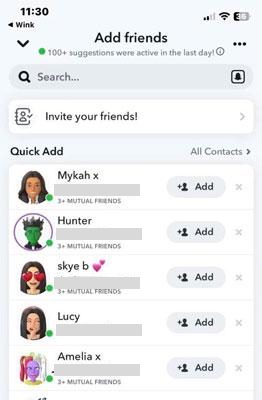
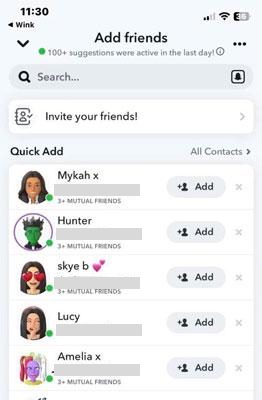
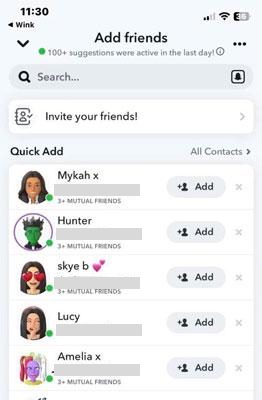
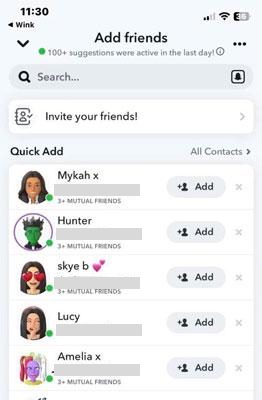
- Bir arkadaşımın profil sayfasında: Kişinin çevrimiçi ve konuşmaya hazır olduğunu gösterir.
Profilinizde yeşil nokta görünüyor mu?
Hayır, kendi profilinize baktığınızda yeşil nokta görünmüyor. Bunu diğer profillerde veya arkadaş listesinde görebileceksiniz. Başkalarının sizi çevrimiçi olarak görüp göremediğini kontrol etmek istiyorsanız sohbet listenize veya ayarlar göz atmanız gerekecektir. Bu şekilde sitede ne kadar aktif olmak istediğinize ve başkalarının aktivitenizi nasıl göreceğine de karar verebilirsiniz.
Sağlıklı bir çevrimiçi alan oluşturmak için ebeveyn kontrolünü edinin
Snapchat'te yeşil nokta ne anlama geliyor?
“Yeşil nokta, etkileşimi geliştirmek amacıyla diğer kullanıcıların sizin çevrimiçi durumu hakkında bilgi sahibi olmasını sağlayan, Snapchat'e oyla edilmiş bir özelliktir.”
Bir kişinin profilinin veya adının yanında yeşil bir nokta görüyorsanız bu, onun aktif ve iletişime açık olduğu anlamına gelir. Böylece gerçek zamanlı etkileşimleri artırır ve bu uygulamayı kullanan ailenize ve arkadaşlarınıza ulaşmanızı sağlar.
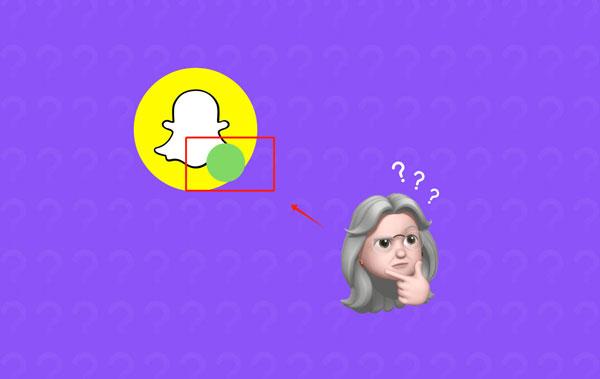
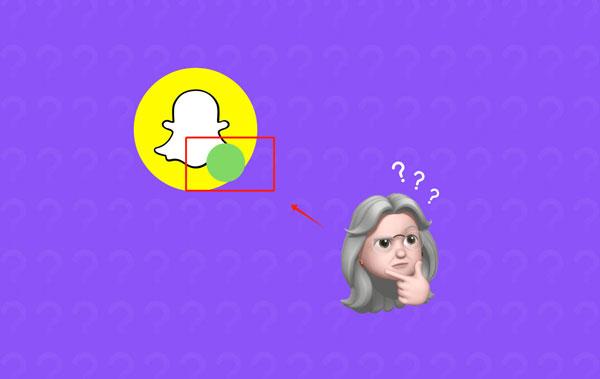
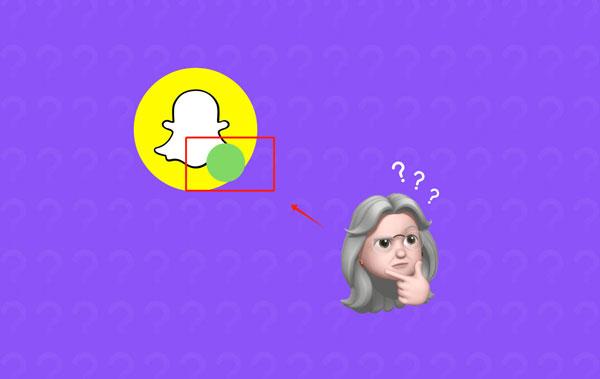
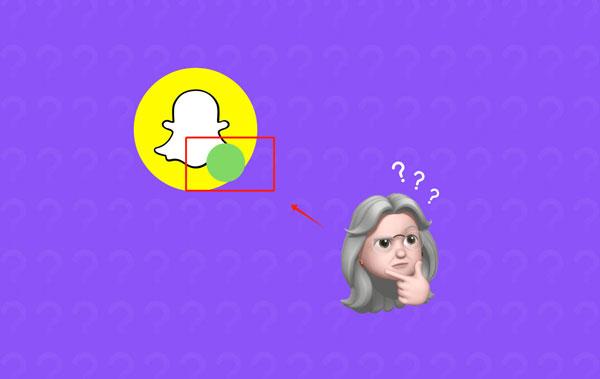
Etkinlik göstergelerini etkinleştirmenin etkileri nelerdir?
Snapchat'te etkinlik göstergesi özelliğini etkinleştirmenin hem gizliliğinizi hem de arkadaşlarınızla olan etkileşimlerinizi etkileyeceğini biliyorsunuz, bu yüzden daha iyi anlamak için bu özelliği derinlemesine inceleyelim:
▷ Artan katılım: Etkinlik göstergesi arkadaşlarınıza, iş arkadaşlarınıza ve ailenize konuşmaya hazır olduğunuzu bildirecektir. Böyle bir seçenek daha gerçek zamanlı iletişime yol açar.
▷ Gizlilikle ilgili endişeler: Etkinlik göstergesi aynı zamanda arkadaşlarınızın veya diğer kişilerin uygulamayı kullandığınız zamana ilişkin farkındalığını da artırır. Kişisel mesajlaşma uygulamaları söz konusu olduğunda bu, büyük bir gizlilik kaybı gibi görünüyor.
▷ Yanlış anlaşılma riski: İnsanlar çevrimiçi olduğunuzu gördüklerinde, ancak uygulama arka planda çalıştığı için onların mesajlarına yanıt vermediğinizde. O zaman yanlış anlaşılmaya veya öfkeye neden olma ihtimali yüksektir.




▷ Hızlı yanıtlara ilişkin beklentiler: Ne zaman diğer insanlar çevrimiçi olduğunuzu görürler ve daha hızlı yanıt vermenizi isterler. Mesajlara cevap verme baskısının çok büyük olduğunu biliyorsunuz. sosyal medya ve diğer platformlar.
▷ Sosyal ve mesleki sorumluluk: İş ayarlar bir etkinlik göstergesi, otomatik olarak 'çalıştığınızı' ve 'müsait' olduğunuzu düşünmenize neden olabilir. Uygulamayı kullanmıyorsanız ancak arka planda çalışmaya devam ediyorsanız iş arkadaşınız hala çalıştığınızı düşünüyor demektir.
Üstelik arkadaşlarınız ve sosyal ağlardaki veya mesajlaşma uygulamalarındaki kişileriniz de sizden daha aktif katılım bekleme eğilimindedir.
Snapchat'te yeşil nokta ne kadar süre dayanır?
Yeşil nokta, Snapchat uygulamasını kullandığınız sürece kalacaktır. Yani uygulamadan çıktığınızda yeşil nokta da kaybolacaktır. Ancak yeşil noktanın varlığının tam süresini bilmek istiyorsanız, Snapchat'in bundan açıkça bahsetmediğini açıkça belirteyim.
Ancak aktivite göstergesi olarak yeşil noktanın birkaç dakika içinde kaybolduğunu ve kullanıcının çevrimiçi aktivite durumunun profil simgesinden önce 22 dk veya 2 saat gibi bir zamanda çevrimiçi olduğunu gösterdiğini söyleyebiliriz.
Üstelik bazı modern akıllı telefonların, Snapchat kameranıza veya kameranıza eriştiğinde görsel bir gizlilik göstergesine (yeşil nokta) sahip olduğunu biliyorsunuz. mikrofon. Bu yeşil nokta, kamerayı kullanmayı bıraktığınızda da birkaç saniye içinde kaybolur.
Yeşil etkinlik göstergesi noktası ne kadar oyla ?
Snapchat'teki yeşil etkinlik göstergesi bir dereceye kadar güvenilirdir. Bu nedenle verilerin %100 doğru olmasını beklememenizi öneririz; oyla hakkımızda ers'in çevrimiçi aktivite durumu. Yeşil noktanın güvenilirliğinin bir şekilde başarısız olduğunu bulduğunuz bazı durumları tartışalım. Örneğin,
- Birisi Snapchat kullanmıyorsa ancak arka planda çalışıyorsa, o kişi sekmeyi kapatana kadar yeşil nokta görünmeye devam eder.
- Bazen uygulamayı hızlı bir şekilde açıp kapattığınızda, uygulamayı kullanmasanız bile yeşil nokta profilinizin önünde birkaç saniye kalır.
Böylece başkalarının aktivite durumu hakkında genel bir fikir edinebileceğinizi ve %100 güvenilirliğin aptalca bir davranış olduğunu söyleyebiliriz.
Snapchat'te yeşil nokta nasıl devre dışı bırakılır?
Yeşil nokta, diğer kişilerin o anda çevrimiçi olduğunuzu bilmesini sağlamak için Snapchat'te varsayılan olarak görünen bir özelliktir. Ancak bazı insanlar bunu mahremiyetlerinin ihlali olarak gördükleri için rahatsız oluyorlar. Siz de onlardan biriyseniz endişelenmeyin; aşağıda belirtilen yönergeleri izleyerek yeşil nokta özelliğini kolayca devre dışı bırakabilirsiniz:
Adım 1. Her şeyden önce şuraya gidin: Snapchat uygulaması mobil cihazınızda (Android veya iPhone).
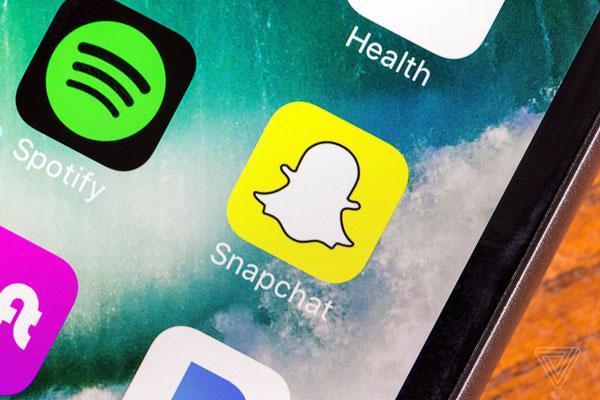
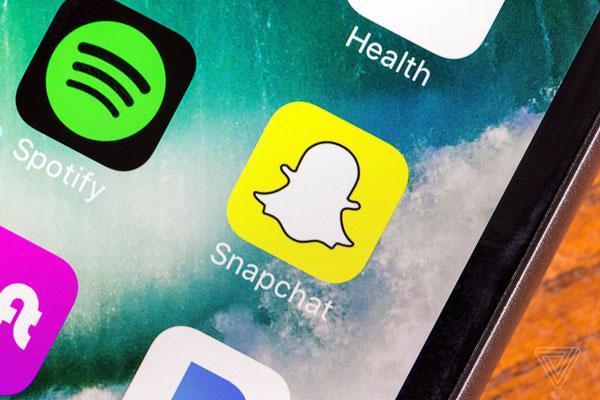
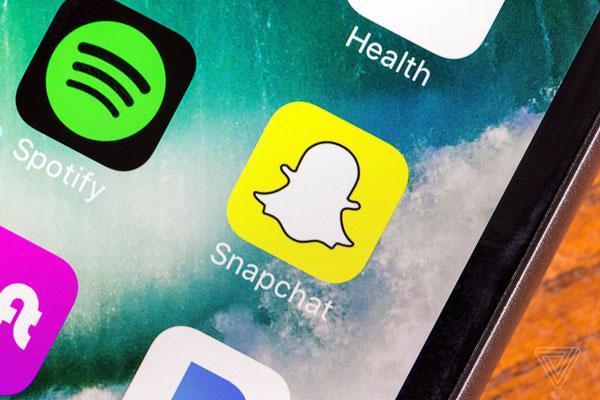
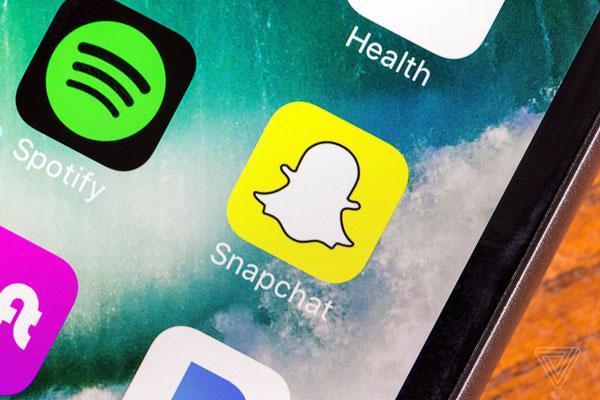
Adım 2. Şimdi, genellikle ekranın sol üst köşesine yerleştirilen profil simgenize dokunmanız yeterlidir. Profil sayfanızda ekranın üst kısmında bir ayarlar simgesi göreceksiniz. Sadece üzerine tıklayın. İyi!
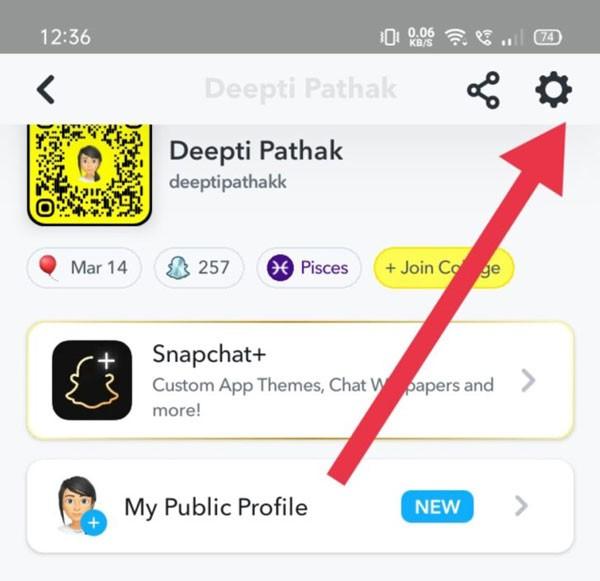
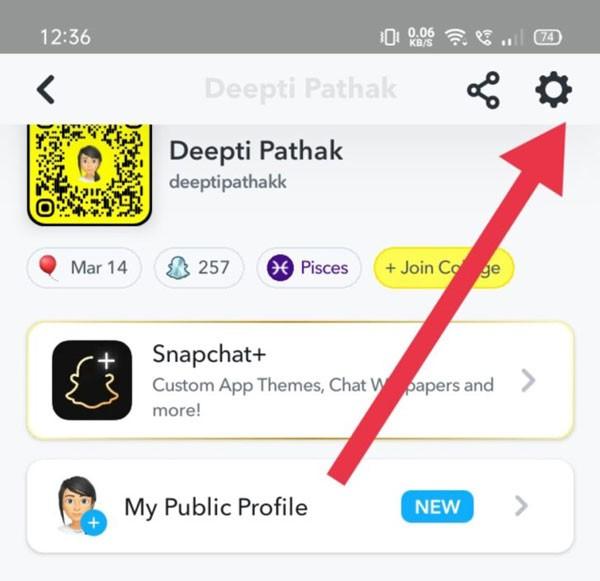
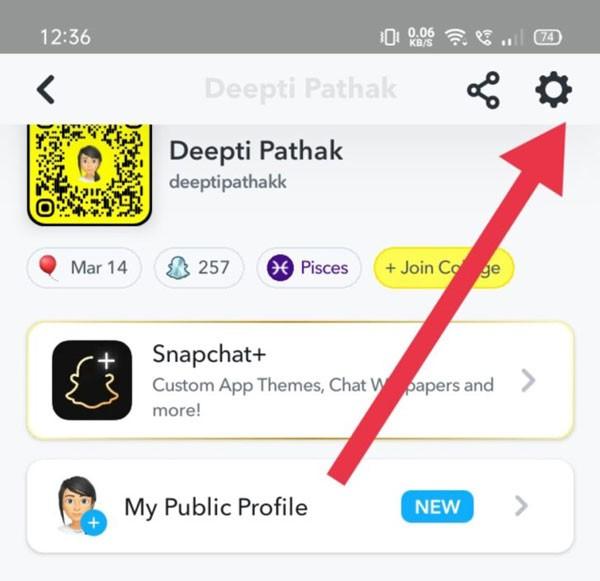
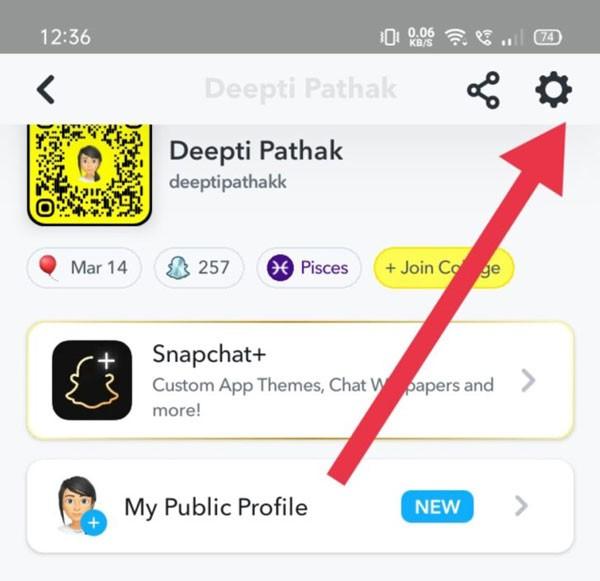
3. Adım. ayarlar menüsü altında, etkinlik göstergesi seçeneğini görene kadar aşağı kaydırmanız gerekir. Bulunursa üzerine dokunmanız yeterlidir.
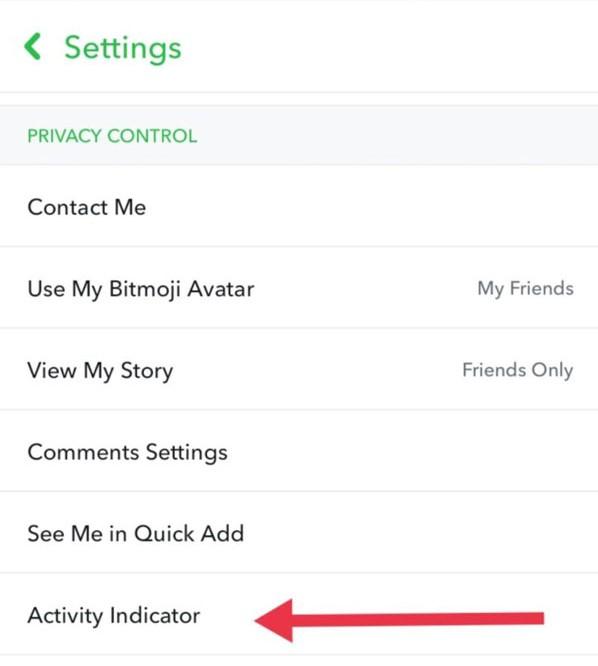
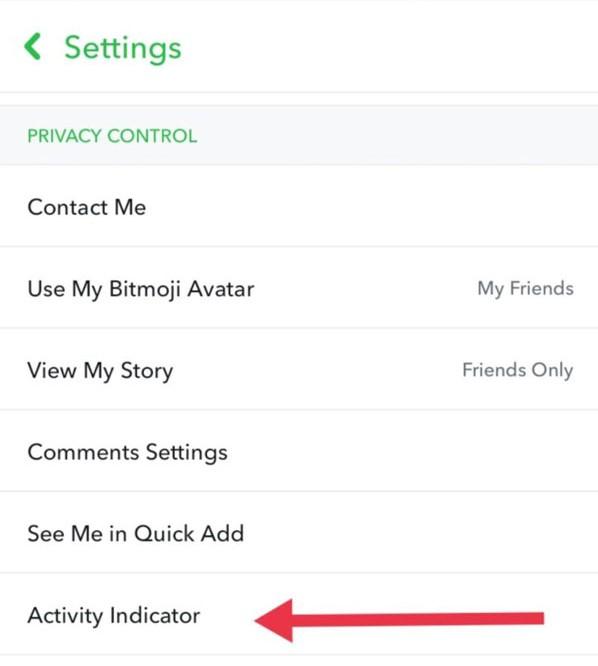
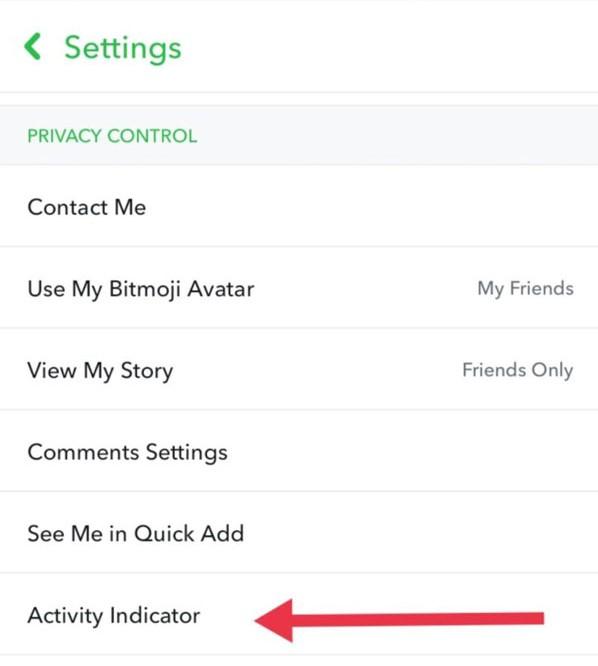
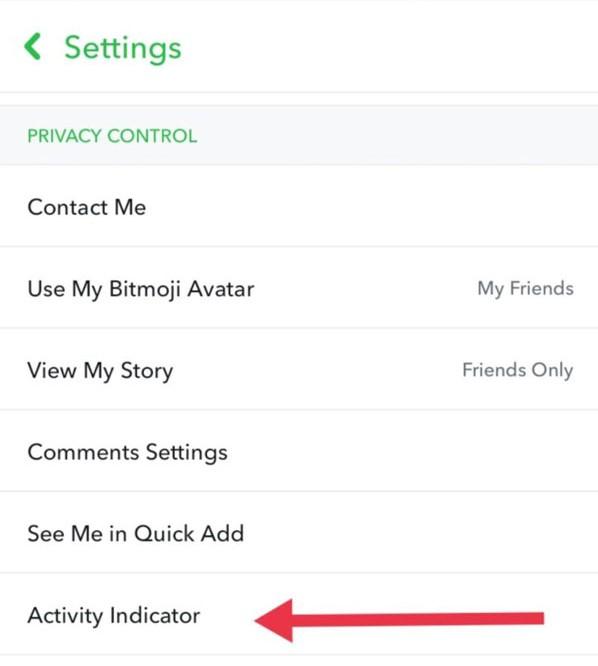
Adım 4. Şimdi etkinlik göstergesi düğmesini kapatın. Kimsenin yeşil noktayı veya diğer durum göstergelerini görmesini engelleyecektir. İşte bu!
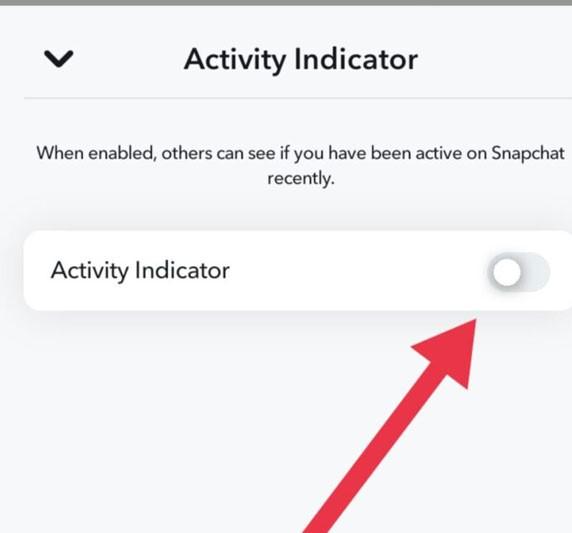
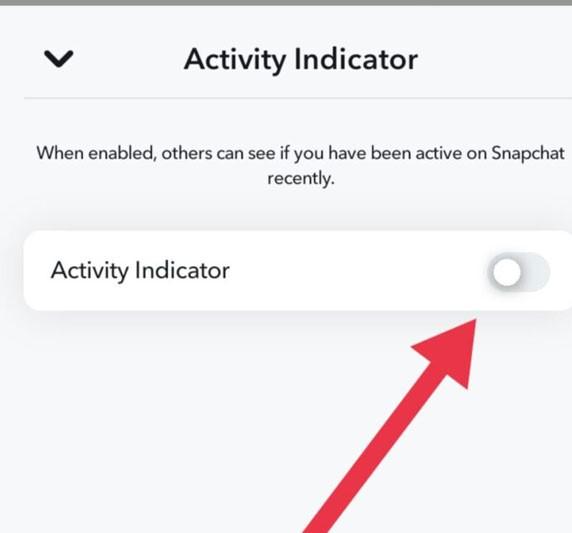
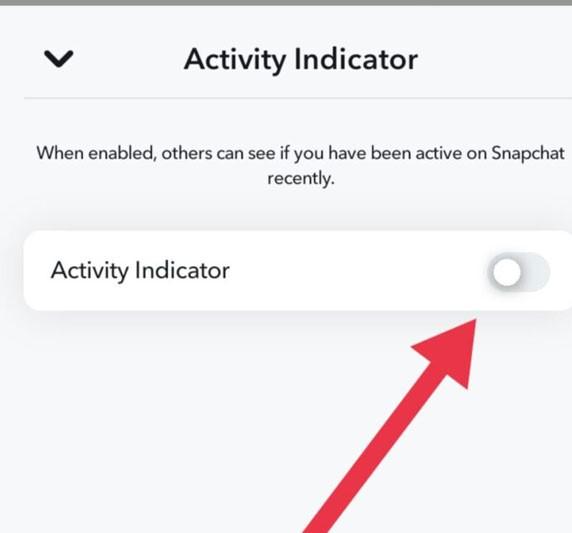
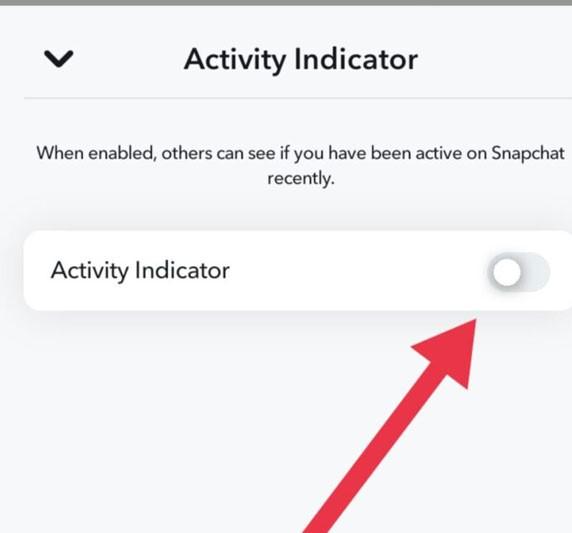
PC'deki ayarlar değiştirebilir misiniz?
Snapchat'in yeşil nokta ayarlar değişiklik yapmak maalesef PC'den mümkün değil. Yeşil nokta etkinliği ayarlar yalnızca iPhone veya Android cihazlarınızda yönetebileceğinizi lütfen unutmayın. Bunun nedeni, Snapchat'in oldukça iyi bir mobil uygulama olması ve gizlilik ve görünürlük özelliklerinin çoğunun yalnızca akıllı telefonlar için geçerli olmasıdır.
Snapchat'in masaüstü sürümü veya çevrimiçi sürümünde yalnızca mesajlaşma seçeneği veya içerik görüntüleme seçeneği bulunmaktadır. Mobil uygulamada olduğu gibi görsel indirme, kırmızı noktanın maviye döndüğü yerde aktivite değiştirme, yüz etiketleme vb. çok fazla seçenek bulunmuyor. Temizlemek!
çevrimiçi görünürlük istenmeyen ilgiye yol açabilir mi?
Evet, çevrimiçi görünürlüğün özellikle gençler ve genç kullanıcılar için istenmeyen ilgiye yol açabileceği doğrudur. Durumunuzun görünür olması, kötü niyetli diğer insanlara sizinle etkileşim kurma şansı verir. Gençler için aşağıda tartışılan birçok potansiyel tehlike oluşturmaktadır:
- İstenmeyen mesajlar: çevrimiçi görünürlüğün olası tehlikelerinden biri, istenmeyen kişilerin size ulaşmasıdır. Böylece sizi rahatsız edici veya fazla kişisel bulabileceğiniz konuşmalara dahil edeceklerdir.
- Siber Takip: Ortaya çıkması daha muhtemel olan diğer risk, birisinin sizi siber takip etmesidir. Genellikle yaptığınız şeyleri öğrenmek için sizi takip edebilir ve eylemlerinizi kontrol edebilir. Taciz amacıyla özel bilgilerinizi çalmak için size başka uygunsuz reklamlar veya hip-hop bağlantıları gönderme ihtimali yüksektir.
- Yanıt verme baskısının artması: Birisi şu anda Snapchat'te aktif olduğunuzu gördüğünde, ona hızlı bir şekilde yanıt vermenizi bekler. Bunun sinir bozucu olduğunu biliyorsun ve bir çeşit baskı hissediyorsun.
Ancak, aktivite göstergesini devre dışı bırakmak veya hayalet modunu açmak da dahil olmak üzere kişinin internet profilini yöneterek tehditleri azaltmak mümkündür. Bu meraklı gözlere karşı ilk savunma hattı görevi görür. Tamam aşkım!
Çocuklarınızı kötü niyetli aktörlerden nasıl korursunuz?
İçinde bulunduğumuz 21. yüzyılda, sağlıklı bir ortam sağlamak için çocuklarınızın çevrimiçi aktivitelerini izlemeye güçlü bir ihtiyaç var. Ancak yoğun rutinlerimiz nedeniyle hepimiz meşgulüz. Endişelenmeyin, yine de üçüncü taraf yazılımları kullanarak enerjinizi boşa harcamadan çocuklarınıza göz kulak olabilirsiniz.
Çocuklara gelince, FlashGet Kids ebeveyn kontrol yazılımı kullanışlı oluyor. Çocuğunuzun çevrimiçi ve fiziksel aktivitelerini gerçek zamanlı olarak izlemenizi sağlayan son derece güvenilir, kullanıcı dostu bir uygulamadır. Özelliklerini keşfedelim!




+ Ekran Yansıtma: Bu özellik sayesinde çocuklarınızın kimlerle sohbet ettiği, hangi videoları izlediği gibi aktivitelerini gerçek zamanlı olarak görebilir ve dinleyebilirsiniz. Bunun nedeni artık çocuğunuzun mobil ekranının kendi telefonunuzda görünmesidir. Bu harika!
+ Bildirimler izleyici: Bu özellik sayesinde çocuğunuzun cihazının bildirimler senkronize edebilirsiniz. Böylece çocuğunuzun cihazlarında gelen mesajları görebilir ve şüpheli bir aktivite tespit edilmesi durumunda anında aksiyon alabilirsiniz.
+ Anahtar kelime algılama: Bu özellik, ilgili anahtar kelimeleri özelleştirmenize olanak tanır. uygunsuz içerik. Böylece, çocuklarınız önceden tanımlanmış herhangi bir anahtar kelimeyi kullanmaya veya hatta almaya çalışırsa, sizi anında uyaracaktır.
Snapchat'teki diğer renk kodu göstergeleri ne anlama geliyor?
Snapchat, anlık görüntülerin durumunu ve sohbetlerin durumunu temsil etmek için farklı renk kodu göstergeleri kullanır. Her renk kodunun kendine özgü bir anlamı vardır.
Kırmızı: Snap'te kırmızı renkli bir sembol bildiri , snap göndermiş veya almışsınız demektir, ancak herhangi bir ses olmadan.
Mavi: Mavi renkli simge yalnızca sohbetin altında görünür. Bu, konuşma üç nokta simgenizin iletildiğini ancak alıcının onu açmadığını gösterir.
Mor: Ayrıca sesli bir video veya fotoğraf göndermenizi veya almanızı sağlar. Mor sinyal, snap'te ses olduğu anlamına gelir.
Gri: Gri gösterge, görüntülenmeyi bekleyen bir anlık görüntü veya açılmamış bir sohbet olduğu anlamına gelir.
Sarı: Çıtçıtın etrafındaki sarı kutu, yeni bir arkadaş son eklenenler anlamına gelir, ancak yeni arkadaşınız henüz sizden gelen herhangi bir isteği kabul etmemiştir.
Sonuç olarak, bu renk kodları, anlık fotoğraflarınızın ve sohbetlerinizin durumunu takip etmenizi kolaylaştırır. Bunlar hangi mesajlarınızın okunduğuna, hangilerinin henüz okunmadığına ve sesli mesaj alıp almadığınıza dair hızlı bir genel bakış sağlar.
Alt çizgi
Özetle Snapchat'teki yeşil noktanın ne anlama geldiğini muhtemelen anlamışsınızdır. Ancak bazen yeşil bir nokta göründüğü için bu bilgi her zaman oyla , ancak kullanıcı katılmaz. Bunun nedeni uygulamanın arka planda çalışıyor olması ve bazı yanlış anlaşılmalara neden olmasıdır.
Ayrıca Snapchat'teki çevrimiçi görünürlük, çocuklar için istenmeyen mesajlar alma ve taciz gibi sorunlar yaratmaktadır. Bu nedenle, kullanmayı düşünmeniz anlaşılabilir bir durumdur. FlashGet Kids Bu yardım . Bu sayede çocuklar, güvenliklerini tehlikeye atacak herhangi bir çevrimiçi aktiviteye girişmeden gerçek dünyayı keşfedebilirler.
Sıkça Sorulan Sorular
Snapchat'te neden yeşil bir nokta var?
Snapchat'te, kullanıcılara arkadaşlarının uygulamada çevrimiçi olup olmadıklarını yardım için yeşil bir nokta bulunuyor. Böylece gerçek zamanlı etkileşimlerin desteklenmesine yardım .
Birinin Snapchat'te çevrimiçi olup olmadığını nasıl anlarsınız?
Snapchat'te, profilinde veya sohbetinde yeşil bir nokta olmadığı sürece kimsenin çevrimiçi olduğunu söyleyemezsiniz. Temizlemek!
Snapchat'teki yeşil nokta onların aktif olduğu anlamına mı geliyor?
Evet, Snapchat'teki yeşil nokta, kullanıcının o anda aktif olduğu veya uygulamayı kullanmıyor olma ihtimalinin olduğu anlamına geliyor ancak bu, bazı arka planda çalışan işlemlerde çalışıyor.

